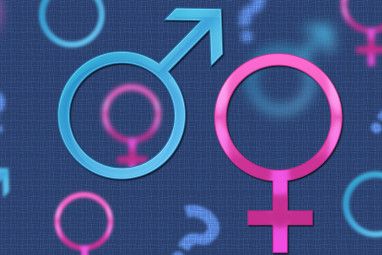您可能熟悉Android,iOS甚至Windows 10上的权限系统。这些权限使您可以确定应用程序可以访问设备的哪些潜在敏感区域。
但是您知道吗? Google Chrome浏览器还有很长的权限列表,您可以切换吗?这使您可以更好地控制网站如何与您的设备进行交互。让我们看一下可用的浏览器权限,并考虑您应该如何使用它们。
如何在Chrome中访问浏览器权限
我们将重点介绍Chrome,因为它是最受欢迎的浏览器。在Firefox中,您可以通过“选项">“隐私和安全性">“权限" 来访问某些权限,但是选项不多。
在Chrome中访问网站权限设置,方法是先单击右上角的三点 Menu 按钮,然后选择 Settings 。从那里向下滚动并展开高级部分以显示更多选项。在隐私和安全性标题下,点击网站设置。
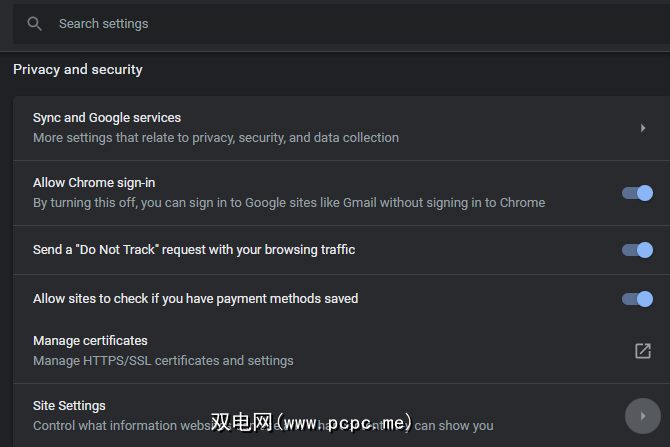
此处,您可以为每种权限类型设置默认行为,我们将待会儿讨论。 Chrome浏览器还允许您更改各个网站的这些权限。点击此页顶部的查看权限和跨站点存储的数据,以显示已在计算机上保存数据的网站列表。
您需要单击一个条目展开其所有域(如果适用),然后单击要为其调整权限的站点。这会显示与权限主列表类似的菜单。
如果您愿意,可以在访问某个网站的权限页面时跳至该页面。大多数设置都将与浏览器中的全局设置匹配,但是如果您要针对特定站点进行调整,那么Chrome也会使它变得容易。另外,您也可以管理网站的Cookie。
单击地址栏左侧的挂锁图标(或不安全文本)以打开一个包含连接信息的框。
选择网站设置,您会看到该网站的权限。
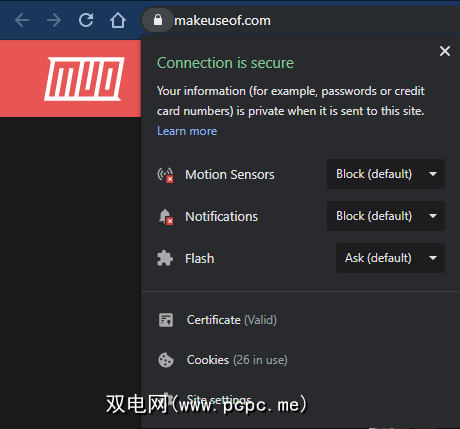
浏览器权限做什么?
下一步,让我们查看一下列表,并解释一下Chrome的各种权限可允许网站访问什么。
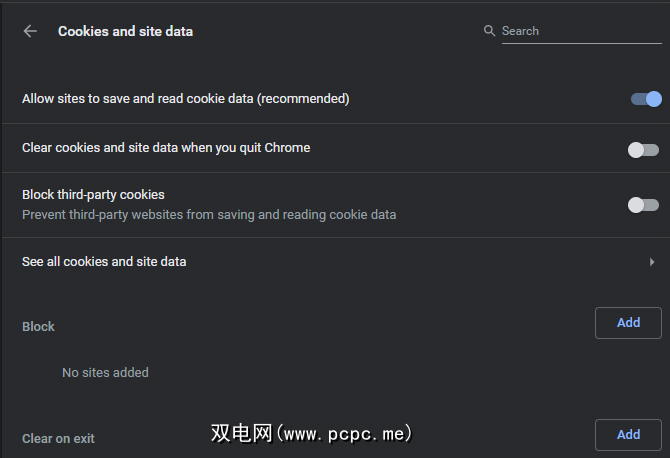
从技术上讲,这不是权限,但它首先包含在列表中,因此我们从它开始。
大多数网站都使用cookie并要求它们正常工作。在Cookie的主要页面上,您可以选择启用或禁用三个选项:
在此下方,您可以选择查看所有cookie和站点数据以从单个站点中删除或查看cookie。您还可以在三个字段中添加特定的站点,这些站点将在退出Chrome时始终被阻止,始终允许或始终清除。
这很简单:它可以让网站知道您的位置。您经常会看到一个提示,提示您使用零售网站上的位置以便与最近的商店建立联系。
此处的选项(在许多权限中是通用的)是询问在访问或已阻止之前。在大多数情况下,我们建议访问前先询问,以便您可以基于每个网站进行决定。
如果便携式计算机中装有网络摄像头或已插入PC,则网站可能想要访问它。进行视频聊天的常见原因。
像位置一样,您可以将其设置为在访问或阻止之前先询问。如果选择 Blocked (阻止),然后再授予访问权限,则必须手动进行切换。
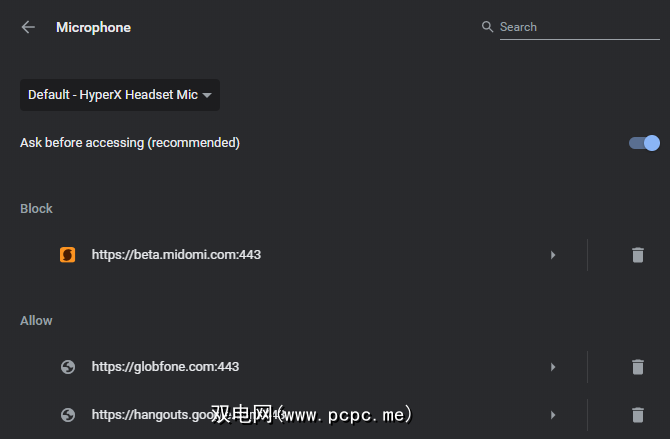
网站可能会使用麦克风进行通信或出于某些目的录制音频。像上面一样,您可以在任何地方屏蔽它,也可以使网站每次都问。此页面还允许您将哪个麦克风设置为默认麦克风。
乍一看,这听起来有些令人困惑。您的笔记本电脑和手机具有诸如陀螺仪和光探测器之类的传感器,它们可以让您知道设备的方向以及房间中的光量。
网站可以访问此数据,大概是出于营销目的。它会让他们知道您是否在乘车,您移动的频率以及其他相关信息。默认情况下,您可以允许或阻止网站访问该网站,Chrome会在网站访问时通知您。
我们无法想象这对大多数人来说很重要,因此请随意进行阻止。
通知会很快引起您的注意,因此网站喜欢发送通知。您可以启用或禁用通知,您可能希望在每个站点上进行通知。
例如,您可能需要针对Gmail和Slack等网络应用程序的通知。但是您无需从其他任何网站上听到最新的销售和更新。
JavaScript是网络工作方式的核心部分。这是一种编程语言,主要用于使网页更具交互性。示例包括图像幻灯片演示,倒数计时以及显示的自动文字,以告知您新密码不符合要求。
在几乎所有情况下,您都应允许使用JavaScript。禁用它会严重影响大多数网站。
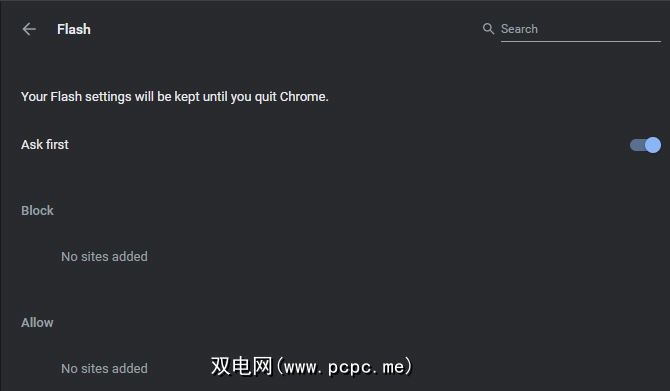
Adobe的Flash运行时曾经是在线多媒体内容的骨干,但现在已不受欢迎,并且Adobe在2020年后将不再支持它。
您可以完全阻止Flash或让网站要求使用Flash的许可。我们建议您改让Chrome寻求许可,因为您可能会遇到一些要检出的旧Flash内容。
这可让您阻止所有图片显示在网站上。在大多数情况下,您可能不想这样做,但是它可以节省带宽或隐藏某些站点上分散注意力的图像。
没人喜欢弹出广告。 Chrome默认情况下会屏蔽这些内容,因此最好保持这种状态。此设置还可以防止重定向,即网站将您重定向到另一个页面时。它们有一些合法用途,但通常是恶意的。
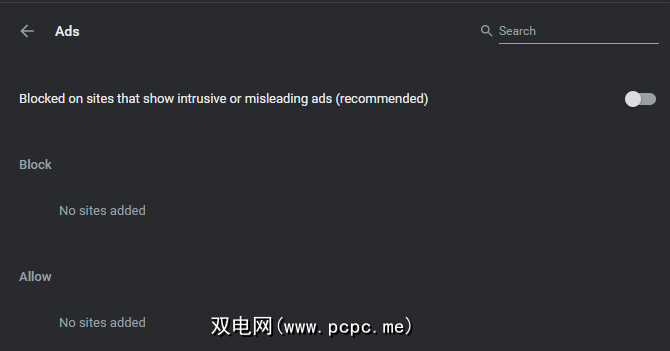
Chrome默认不会屏蔽所有广告。取而代之的是,这使您可以在“展示侵入性或误导性广告的网站上"阻止广告。Google并未确切定义其含义,但很可能会阻止令人讨厌的全屏广告或每次滚动时不断加载的广告。<
出于某些原因,您可以允许所有广告。
即使您的计算机离线或关闭页面,某些网站也可以完成任务,例如上传照片。在此过程中。默认情况下启用此设置可以实现此目的。我们建议保持最佳状态。
您不太可能希望使每个网站静音。但是,如果您遇到某些会自动播放烦人的视频的网站,则可以在此处将其静音。
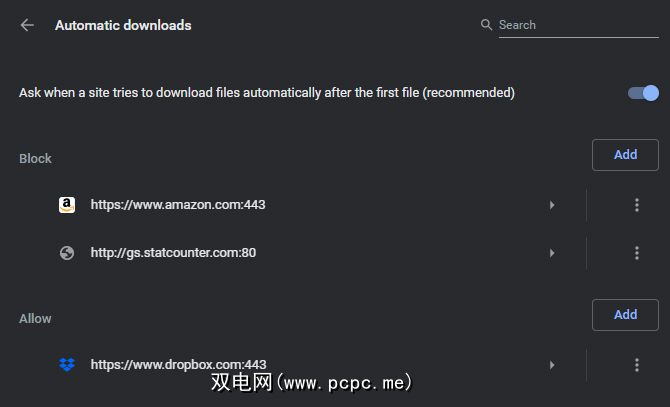
默认情况下,当一个网站尝试一次下载多个文件时,Chrome会警告您。尽管有合理的理由会发生这种情况,但这通常是一种将危险文件偷偷潜入系统的方法。
您可以每次让该设置询问,但是在发生这种情况时要谨慎行事。
p>
Chrome在沙盒中运行,这意味着它隔离了各个进程。这样可以最大程度地减少恶意软件攻击对系统的影响。尽管它们越来越罕见,但是某些网站确实依靠插件来访问您的计算机,以便它们执行流视频之类的任务。
这些插件不在Chrome的沙箱中运行,因此您必须手动授权它们。对于大多数人来说,默认设置是合适的。
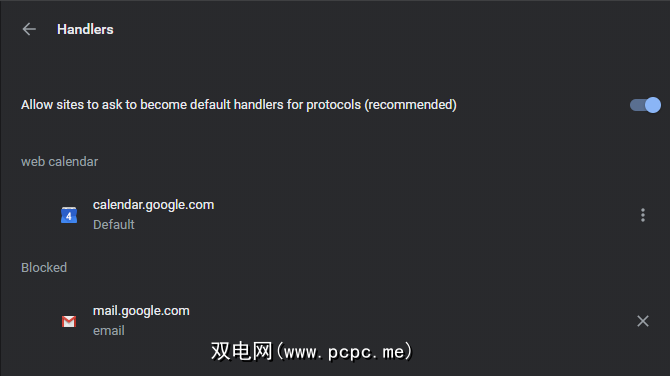
某些网站可以打开启动桌面或Web应用程序的链接。例如,某个站点可能能够在您的PC上打开iTunes,或者打开Discord链接可能会提示您将其加载到桌面应用中。
默认情况下,Chrome要求您允许这种“处理"每一次。如果要阻止所有请求,可以这样做。
MIDI是在计算机上使用电子乐器的标准。某些网站可能出于音乐目的而希望访问MIDI设备,您可以使用此设置阻止它。除非您使用MIDI控制器,否则对于大多数人来说,这不太可能是一个问题。
本身不是权限,但是它允许您为特定网站设置自定义缩放级别。您还可以为有站点的任何站点调整缩放级别。
某些站点可能具有访问连接到PC的USB设备的功能,但并不常见。 Chrome默认会询问您,但是如果您愿意,您可以阻止所有这些请求。
与其说是权限,不如说是偏好。默认情况下,Chrome会在浏览器中直接打开PDF。如果愿意,请启用此选项,然后Chrome会下载它们。
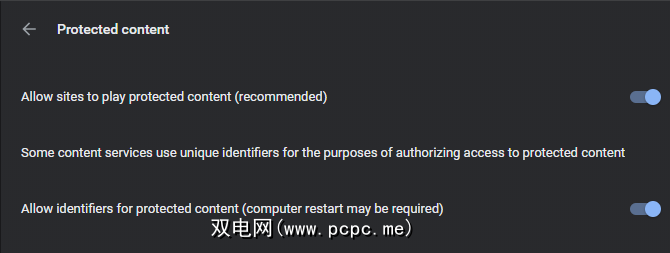
“受保护的内容"是指您在线访问的受版权保护的电影,音乐或其他媒体。为了获得最佳效果,应启用此选项,以便可以在Web上查看这种类型的内容。
在从特定提供商流式传输电影之前,它可能希望获取有关设备的信息,以便确保一切都签出。在Windows或Chrome操作系统上,您会在标有允许受保护内容的标识符的选项中看到这一点。
某些网站可能希望访问您的文字或图像剪贴板。默认情况下,他们会征求许可,但是您可以根据需要阻止。
此选项允许网站安装在网站上处理付款的新方法。例如,当您与零售商结账时,您可能会看到一个下拉框,其中提供了几种付款方式。使用此选项,网站可以添加新的付款方式。
您可能不会经常遇到这种情况,因此默认设置很好。
权限管理正确
Google会定期对Chrome进行更改,因此将来可能会四处移动或消失。
对于进一步,请查看我们的Chrome巨型指南,这些指南将帮助您熟练使用它。
标签: 浏览器Cookie 计算机隐私 Google Chrome